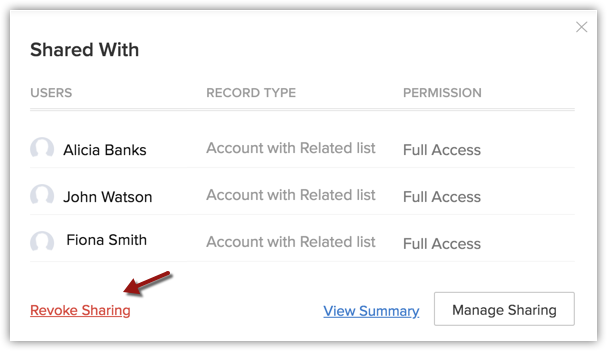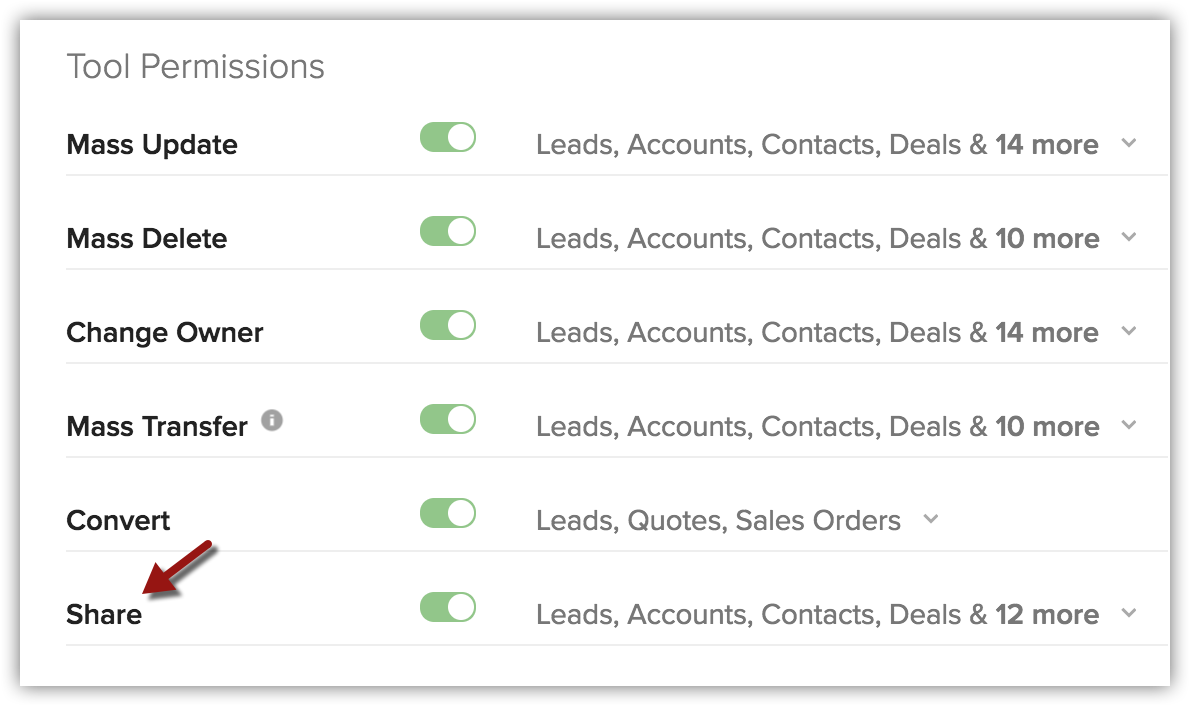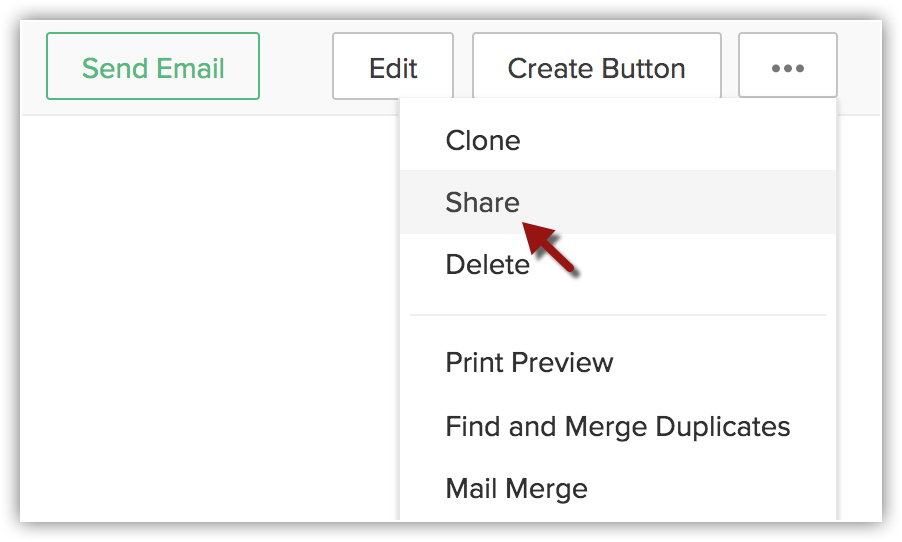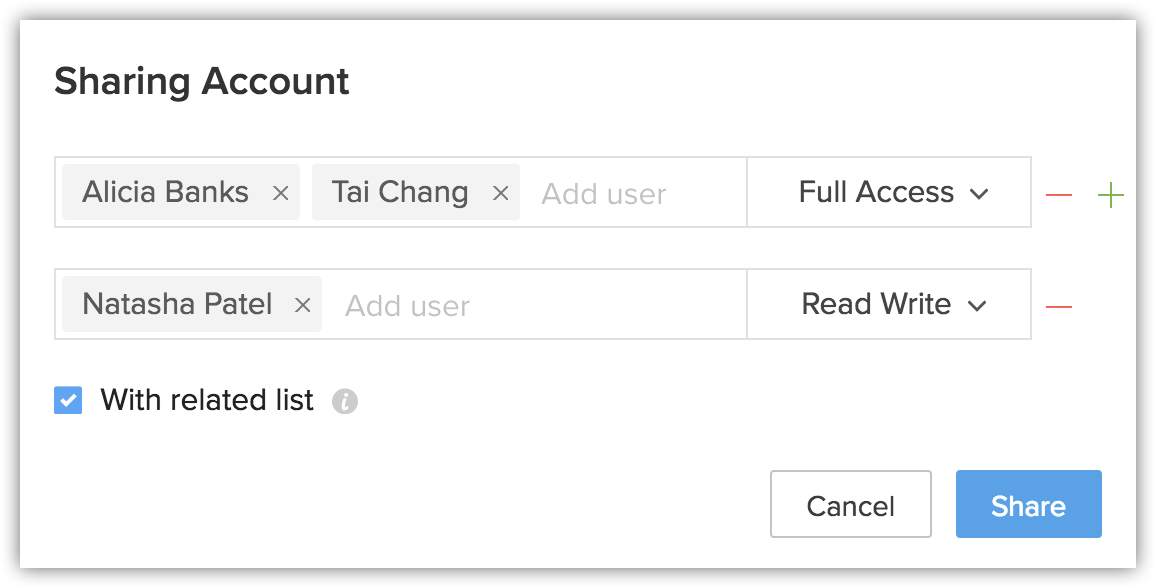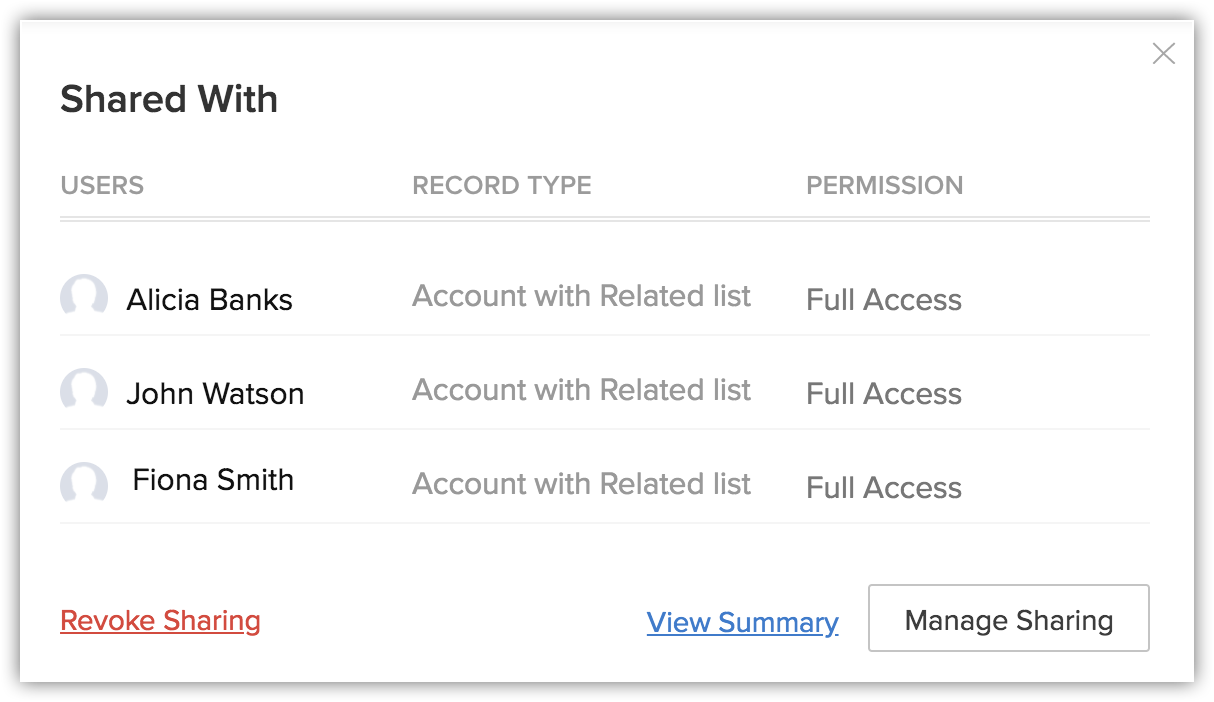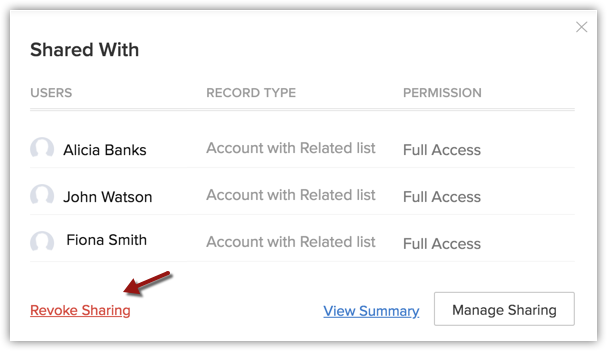Intercambio de registros
Índice…
La colaboración es esencial en un equipo de ventas. Nuestra forma de interactuar con otros miembros del equipo, compartir información e ideas con ellos, y lo más importante de todo es nuestra forma de compartir los datos de ventas con las personas con las que trabajamos. Zoho CRM proporciona diferentes niveles de intercambio de datos. Uno de ellos es el intercambio a nivel de registro en el que los usuarios pueden compartir registros individuales de cualquier módulo con otros usuarios de la organización. El intercambio de registros es solo una extensión de la regla de intercambio existente que se aplica a un registro.
Puede compartir registros con listas relacionadas o sin ellas. Además, los registros se pueden compartir desde cualquier módulo, excepto los siguientes:
- El módulo de actividades: las tareas, las llamadas y los eventos están siempre asociados a un registro. Por lo que cuando el registro principal se comparte, las actividades asociadas también se comparten. Una persona no puede compartir los registros por separado del módulo de actividades.
- Módulo de vinculación: mediante los campos de búsqueda de selección múltiple, puede asociar varios valores de búsqueda a un registro y, por lo tanto, establecer una asociación variada perfecta entre dos módulos. Un módulo de vinculación sirve como unión entre dos módulos asociados con un campo de búsqueda de selección múltiple. Los registros de este módulo no se pueden compartir. Consulte también Módulo de vinculación
Por lo tanto, un registro en particular se puede compartir de dos maneras:
- Intercambio directo: un registro se puede compartir directamente con los usuarios. Por ejemplo, un acuerdo se puede compartir directamente con los usuarios.
- Intercambio indirecto: el mismo registro, cuando se asocia a otro registro, se puede compartir mediante el intercambio de la lista relacionada. Por ejemplo, el mismo acuerdo podría estar asociado a un contacto en la lista relacionada. Cuando el contacto se comparte junto con las listas relacionadas, el acuerdo se comparte indirectamente con el usuario.
Disponibilidad
![]() Se requiere permiso de perfil: los usuarios con el permiso de intercambio compartido para el módulo.
Se requiere permiso de perfil: los usuarios con el permiso de intercambio compartido para el módulo.
| Funciones | Gratuita | Estándar | Profesional | Empresarial |
| Intercambio de registros | - | - | - |  |
Habilitar permiso para compartir registros
Los administradores pueden compartir siempre registros con otros. Para otros usuarios del perfil, el administrador puede habilitar el permiso en su perfil.
Para habilitar el permiso para compartir registros
- Haga clic en Configuración > Usuarios y permisos > Perfiles.
- Seleccione el perfil para el cual desea habilitar el permiso.
- Habilite el permiso de intercambio en permisos de herramientas.
- Seleccione las casillas de verificación de los módulos correspondientes en los que desea habilitar el permiso de intercambio.
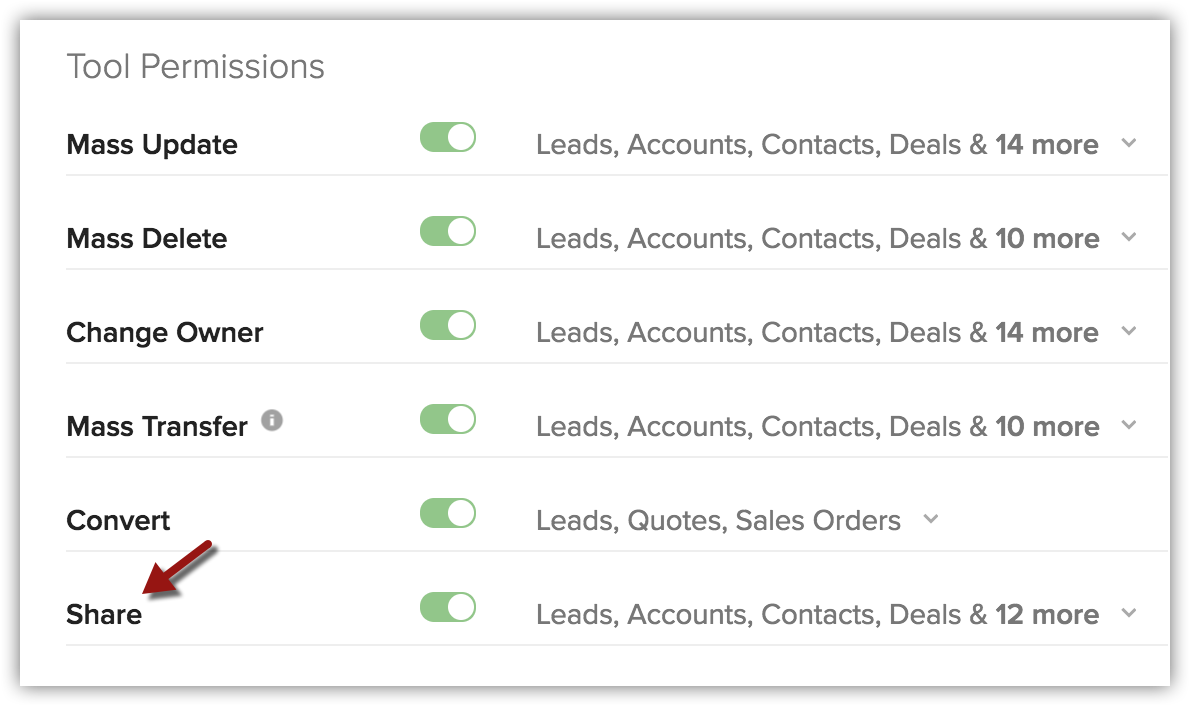
- Haga clic en Guardar.
Compartir registros
Existen tres tipos de acceso compartido que un usuario puede proporcionar a un registro que se va a compartir.
- Solo lectura: los usuarios solo pueden ver los registros que se comparten con ellos.
- Lectura y escritura: los usuarios pueden ver y editar los registros que se comparten con ellos. No se incluye el permiso para cambiar el propietario o eliminar el registro.
- Acceso completo: los usuarios pueden ver, editar y borrar los registros que se comparten con ellos. También pueden cambiar la propiedad del registro.
Durante el intercambio, puede especificar si desea compartir el registro con o sin las listas relacionadas. Cuando comparte un registro, todas las listas relacionadas asociadas al registro pueden tener diferentes permisos de intercambio. Por ejemplo, cuando una cuenta de Zylker Widgets se comparte con permisos de lectura y escritura, los contactos asociados y las actividades abiertas se pueden compartir con permiso de solo lectura. Asegúrese de tener habilitado el permiso de intercambio en el perfil para compartir registros.
Para compartir registros
- Vaya al módulo desde el cual desea compartir un registro y seleccione uno.
- En la página Detalles del registro, haga clic en el ícono de más acciones y luego en Compartir.
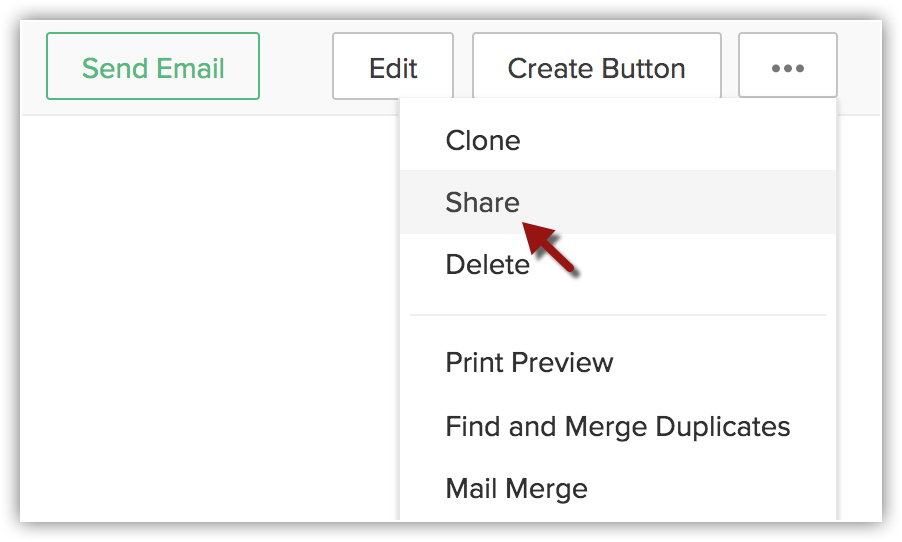
- En la ventana emergente Compartir [registro], realice las siguientes acciones:
- Seleccione los usuarios con quienes desea compartir el registro.
- Seleccione el permiso de acceso Solo lectura, Lectura y escritura o Acceso completo.
- Haga clic en el ícono Agregar para agregar más usuarios y defina los permisos de intercambio.
Puede agregar varios usuarios con diferentes permisos de acceso.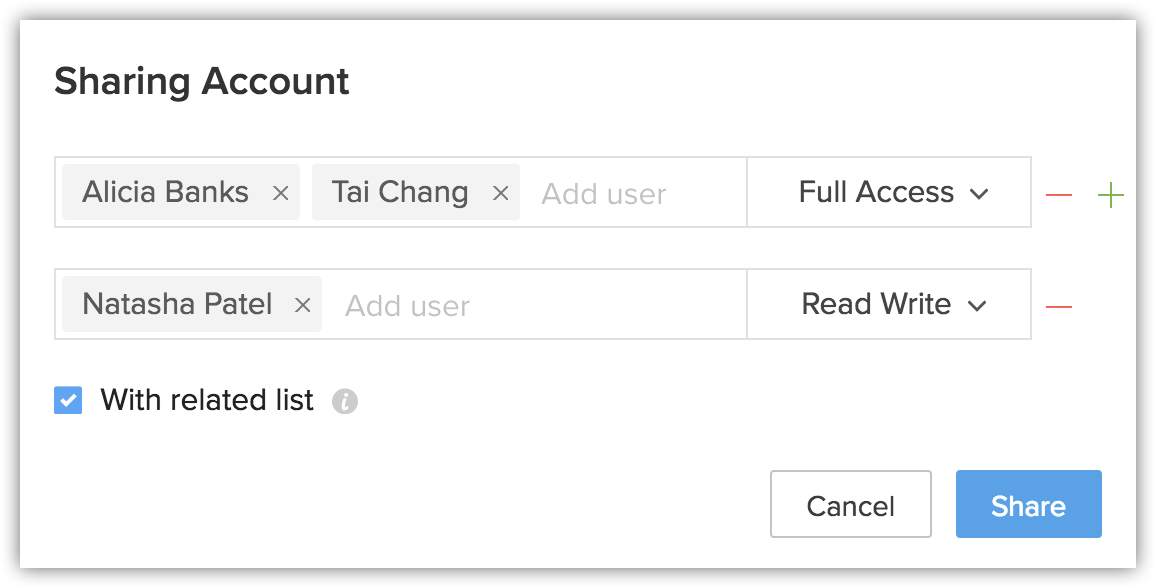
- Seleccione la casilla de verificación Con lista relacionada, si es necesario.
Todos los registros asociados también se compartirán. En el futuro, si asocia nuevos registros (por ejemplo, agrega tareas), también se compartirán. - Haga clic en Guardar.
Siempre puede administrar el intercambio, según sea necesario, o revocarlo.
Nota:
- Puede compartir registros de manera individual. No puede seleccionar los registros de la vista de lista y compartirlos.
- Solo si el permiso de organización predeterminado de un módulo es Lectura pública/privado, se puede usar la función de intercambio a nivel de registro. Asimismo, el usuario debe contar con permiso para intercambiar habilitado en su perfil para compartir registros con otros usuarios.
- Los siguientes registros asociados, como la lista relacionada, no se compartirán: actividades terminadas, eventos invitados, productos, campañas, funciones de contacto, listas relacionadas agregadas como parte de una integración.
- No puede compartir un registro que alguien compartió con usted.
- Un registro se puede compartir con usuarios que no tengan acceso previo a este.
- Según las funciones, la jerarquía de informes y los permisos predeterminados de intercambio de datos, el usuario aparecerá en la lista cuando opte por compartir un registro. Además, si el registro ya se compartió, el usuario no estará disponible en la lista.
- Un registro se puede compartir con un máximo de 10 usuarios. Mediante las listas relacionadas, un registro se puede compartir con un máximo de 12 usuarios.
- Los propietarios de los registros o los usuarios con una función superior que tengan acceso al registro pueden compartir sus registros con otros usuarios activos y confirmados de la organización.
Puntos para tener en cuenta
Cuando hay diferentes permisos para acceder al mismo registro.
- El permiso de perfil tiene prioridad ante todo: para todos los registros compartidos, el permiso de perfil reemplaza a todos los demás permisos. Por ejemplo, si comparte un cliente potencial con Mary, ella obtiene acceso completo al registro; sin embargo, según el permiso de su perfil, ella tiene acceso de solo lectura al módulo de clientes potenciales. En este caso, el permiso de perfil reemplazará el permiso de intercambio de registros y Mary solo podrá ver los registros.
- Varios permisos (a través de diferentes características): un registro se puede compartir según la jerarquía de territorios, así como a través de las reglas de intercambio de datos. En este caso, cuando se proporcionan varios permisos de acceso para acceder al mismo registro, se aplicará el permiso de mayor nivel entre todos.
- Varios permisos (a través de diferentes usuarios): varios usuarios pueden compartir un registro. Por ejemplo, Mike, el gerente de ventas, compartió un contacto con Mary y le otorgó el permiso de lectura/escritura. Amy, una representante de ventas, compartió el mismo contacto con Mary y le dio acceso completo. En este caso, dos usuarios con dos permisos diferentes comparten el mismo registro. En este ejemplo, se aplicará el permiso de mayor nivel, por lo que Mary tendrá acceso completo al contacto.
Cuando el mismo registro se comparte para varias personas.
- Cuando varios usuarios comparten un registro: diferentes usuarios pueden compartir un registro con una persona. Por ejemplo, el contacto B tiene cuatro acuerdos asociados. Uno de los cuales es un acuerdo importante y solo John, el gerente de ventas, puede acceder a este. Mary, la representante de ventas, puede acceder a los otros tres acuerdos. Si Mary comparte el contacto B con Mike, él podrá acceder al contacto y solo a los tres acuerdos asociados a los que Mary puede acceder.
- Cuando un registro se comparte de diferentes maneras: un registro se puede compartir directamente y también se puede compartir a través del intercambio de listas relacionadas. Por ejemplo, el acuerdo B se puede compartir directamente con John. El mismo acuerdo está asociado al contacto B y otro usuario lo comparte con John, por lo que el acuerdo B se comparte indirectamente en su lista relacionada. De esa manera, el registro se comparte con el mismo usuario dos veces. Si se revoca el intercambio, John de todos modos podrá acceder al registro. Esto se debe tener en cuenta, ya que un registro se puede compartir con un máximo de 10 usuarios. Mediante las listas relacionadas, un registro se puede compartir con un máximo de 12 usuarios.
Ver registros compartidos
Para facilitar el acceso a los registros que comparte y a los que otras personas comparten con usted, existen dos vistas de lista disponibles en todos los módulos; [Registros] compartidos conmigo y [Registros] compartidos por mí.

Los registros compartidos tienen una vista de línea de tiempo, en la cual puede ver el registro de los detalles compartidos: cuándo se compartió el registro, con quién, qué permisos se otorgaron, etc. Si compartió un registro, podrá ver el historial general del uso compartido del registro.

Puede revisar quién compartió un registro con usted.

Administrar el intercambio de recursos
Después de compartir un registro, siempre puede administrar el uso compartido. Puede:
- compartir el registro con más usuarios.
- revocar el intercambio de recursos a usuarios individuales.
- cambiar los permisos de intercambio a los usuarios.
- ver el resumen de intercambio de recursos.
Para administrar el intercambio de recursos
- Vaya al módulo en el cual desea administrar el intercambio de recursos.
- En la página Detalles del registro, haga clic en el ícono de más acciones y luego en Compartir.
- En la ventana emergente Compartir [registros], haga clic en Administrar el intercambio de recursos.
- Seleccione los usuarios con los que desea compartir el registro y seleccione el permiso de acceso necesario.
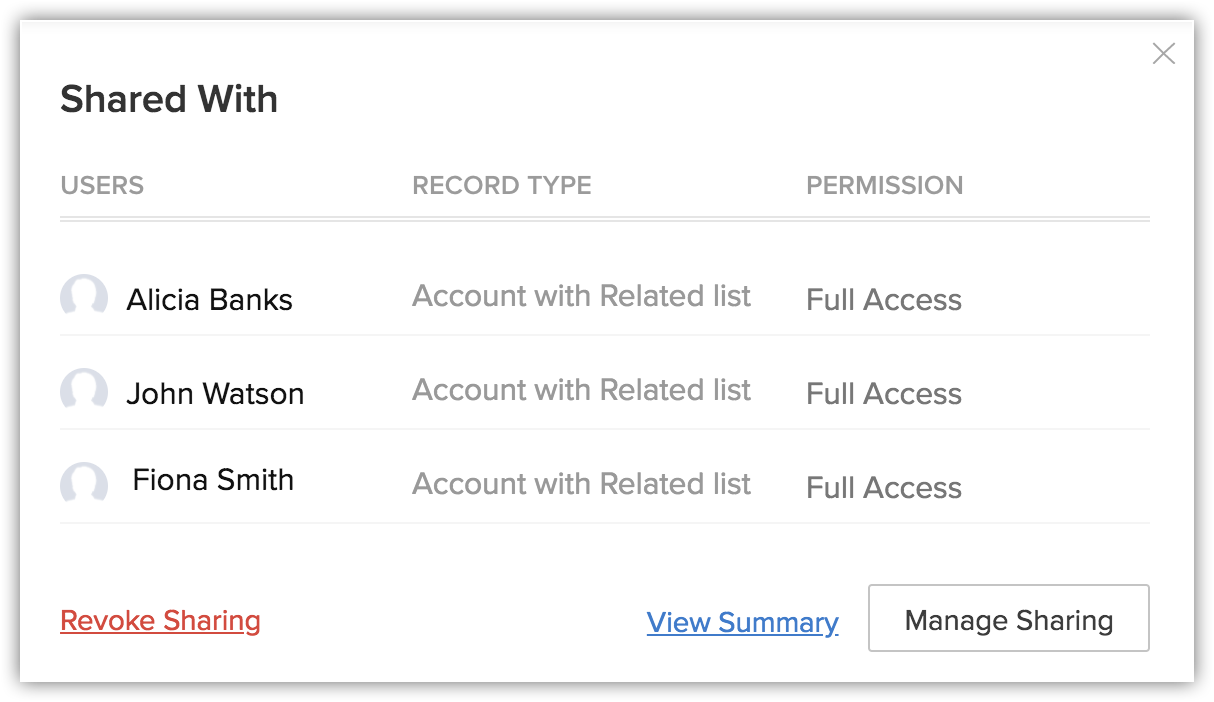
- Coloque el puntero del mouse sobre los usuarios con los cuales el registro ya se compartió y haga clic en el ícono Eliminar para revocar el intercambio de recursos.
- Haga clic en el enlace Ver resumen.
Aquí se proporciona un registro detallado del uso compartido del registro.
- Seleccione los usuarios con los que desea compartir el registro y seleccione el permiso de acceso necesario.
- Haga clic en Listo.
Revocar el intercambio de recursos
Si compartió un registro con los usuarios, existe una opción para revocar el intercambio completo también. Después de la revocación, el registro dejará de compartirse. Sin embargo, se puede dar el siguiente caso: Mike compartió el acuerdo A con Amy, y John compartió el contacto A junto con sus listas relacionadas con Amy. El contacto A tiene el acuerdo A asociado. Por lo tanto, si Mike revoca el intercambio de recursos, el registro se seguirá compartiendo con Amy, ya que John lo comparte indirectamente junto con su registro principal (contacto).
Para revocar el intercambio de recursos
- Vaya al módulo en el cual desea revocar el intercambio de un registro y seleccione el registro.
- En la página Detalles del registro, haga clic en el ícono de más acciones y luego en Compartir.
- En la ventana emergente Compartir [registros], haga clic en Revocar el intercambio de recursos.
- Haga clic en Revocar para confirmar.